新しいことを学ぶことは楽しくて刺激的です。快適な環境から少しでも出て行けば、Linuxはオペレーティングシステムであるという意味についてまったく新しい見方を提供できます。
Linuxに参入する見込みは、最初は気が遠くなるかもしれません。特に、これまでになく使いやすいWindowsオペレーティングシステムを使用して人生の大半を過ごした人にとっては。それでも、Linuxの世界に身をさらすと、任意のパーソナルコンピューターで使用できる無料のオープンソースソフトウェアのホストをお届けします。

あなたが自問しなければならない質問は、「なぜWindowsやMacなどの特定のオペレーティングシステムを既に使用している場合、本当にポイントがありますか?
新しいスキルセットを獲得したと考えてください。 Linuxについて学習すると、コンピューターの知識の震えに別の矢印が追加されます。主題に関するより多くの知識を吸収することは、決して悪いことではありません。また、Linuxが他のほとんどのオペレーティングシステムよりも安全であるという単純な事実もあります。言うまでもなく、労働力にはUNIX / Linuxユーザーに対する需要がまだあります。
初心者向けLinux入門

数百のアクティブなLinuxディストリビューションがあり、それらを実行するために利用できる数十の異なるデスクトップ環境があります。に。 Linuxの動作は、ソフトウェアのインストールからハードウェアドライバーに至るまで、WindowsやMacの動作とは異なります。
Linuxを使用する前にLinuxについて少しずつ理解する必要はありませんが、長期的に役立ついくつかの重要な点に触れない限り、初心者向けのガイドにはなりません。それらの最初のものは「カーネルとは何ですか?」
<!-In_content_1 all:[300x250] / dfp:[640x360]->
Linuxカーネル
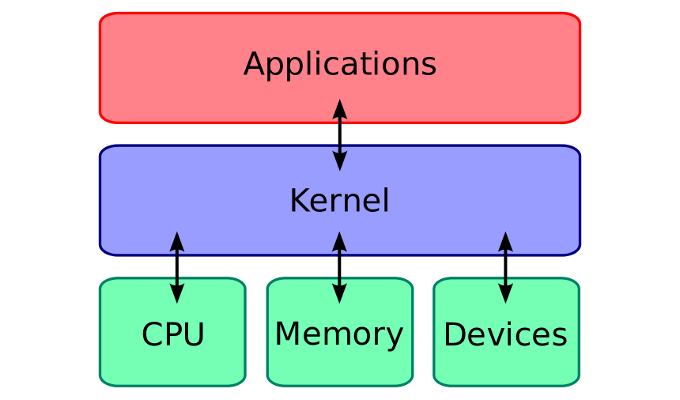
すべてのオペレーティングシステムにはカーネルがあります。オペレーティングシステムのカーネルは、オペレーティングシステム内のすべてに基本的なサービスを提供する重要なコアコンポーネントです。
Linuxでは、カーネルはモノリシックなUNIXライクなシステムであり、まさに世界最大のオープンソースプロジェクトです。簡単に言えば、カーネルはオペレーティングシステム全体の心臓部です。
現在のOSを捨てないでください
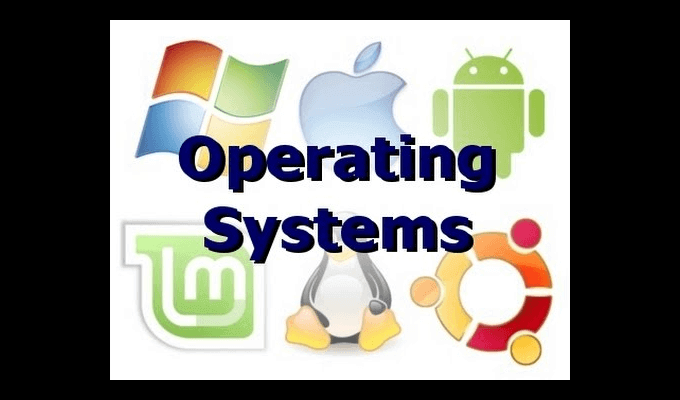
Linuxを実行するためにWindowsまたはMacOSを削除する必要はありません機械。一部のLinuxディストリビューションでは、USBドライブまたはデュアルブートシステム を使用してインストールすることができ、その使用に十分な柔軟性があります。
これは、Linuxと日常のオペレーティングシステムの両方が同じマシン上で共存できることを意味します。
オープンソース

Linuxの場合、本質的にオープンソースは、WindowsやMacOSなどのオペレーティングシステムの無料の代替手段を意味します。また、ユーザーはオペレーティングシステムを自分のディストリビューションとして自由に変更および再配布できます。
Linuxを使用すると、前述のオペレーティングシステムがほぼ毎日直面する傾向がある通常の注意散漫、弱点、および脆弱性のほとんどを回避できます。
Linux Shell
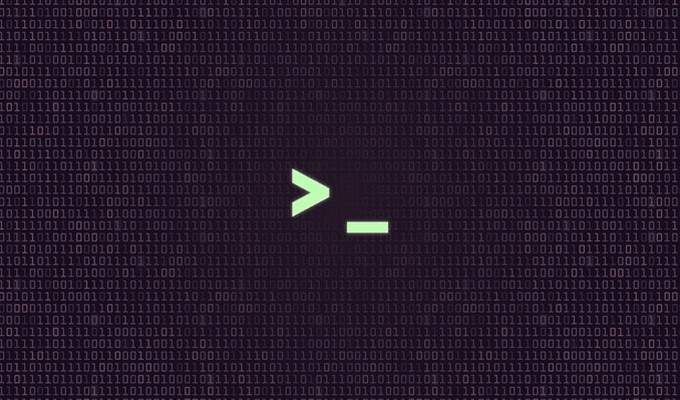
シェルは基本的にLinuxのユーザーインターフェイス。コマンドをシェルに入力すると、シェルはそれらのコマンドを実行し、Linuxオペレーティングシステムと通信します。
Linuxシェルはさまざまなコマンド言語のホストを使用できます。最もよく知られているのはBASHまたはBourne ASHを得る。通常、各言語には独自の構文があるため、初心者は1つの言語を選択して使用することをお勧めします。
GUI(グラフィカルユーザーインターフェイス)の使用を避けることも有益です。代わりにコマンドラインを使用することを選択します。これにより、Linuxの内部の仕組みをより詳しく理解し、さらにスキルを向上させることができます。
ディストリビューションの選択
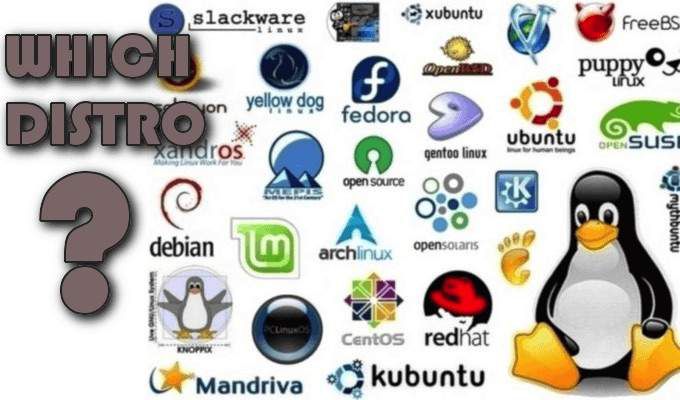
ニーズと基準に合った分布を選択することが最初のステップですLinuxの世界への旅に。 WindowsやMacOSとは異なり、文字通り何千もの異なるディストリビューションが選択できます。
LinuxディストリビューションはLinuxカーネルを取得し、他のソフトウェアと組み合わせて完全な機能するオペレーティングシステムを作成します。 。追加されるソフトウェアは、Webブラウザー、デスクトップ環境、GNUコアユーティリティなど、大きく異なる場合があります。
より一般的な選択肢は、DistroWatch で詳しく説明されています。仕事に適したディストリビューションを見つけるのに最適な場所です。
Windowsのバックグラウンドを持つ人にとって、Ubuntuは開始するのに最適な場所です。 Ubuntuは、Linuxの多くの荒削りな部分を排除するよう努めています。しかし、今日、多くのLinuxユーザーはLinux Mintを好むようになりました。これは、CinnamonまたはMATEデスクトップのいずれかと共に出荷されます。どちらもUbuntuのUnityデスクトップよりも少し伝統的です。
それにもかかわらず、開始時に単一の最適なバージョンを選択します。より人気のある選択肢の1つに固執するだけで、うまくいくはずです。各ディストリビューションには独自のWebサイトがあるため、開始する必要があるISOディスクイメージをダウンロードするために、それらのいずれかにアクセスできます。
ISOイメージの書き込み

画像の焼き付けはあまり理解していません-DVDとUSBのどちらで行うかを決定する必要があるのは、実際にどのようにですか。最近のほとんどのラップトップおよびデスクトップはDVDドライブを廃止しているため、USBオプションをお勧めします。また、USB 3.0ドライブは、DVDドライブよりも汎用性が高く便利であり、起動時間が高速です。
イメージをUSBに書き込むには、専用のプログラムが必要です。動作します。 ルーファス 、UNetbootin 、またはユニバーサルUSBインストーラー は、Linuxディストリビューションコミュニティから最も推奨されているものです。 Fedoraを最初のディストリビューションとして選択した場合、Fedora Media Writer が最も簡単な方法です。
Linuxの起動
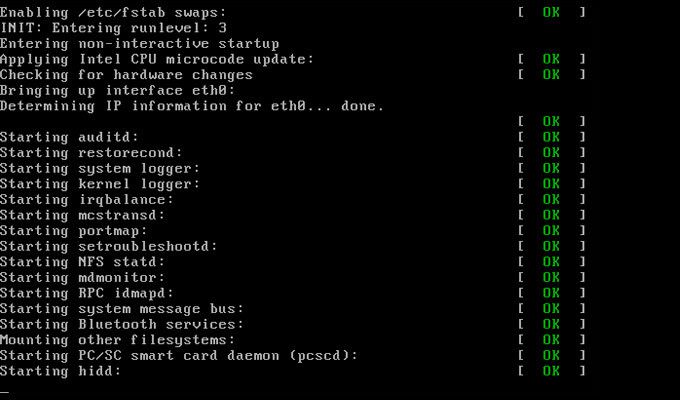
これで画像ができました。それを起動する時間です。選択したディストリビューションのUSBをコンピューターに差し込み(またはDVDを挿入)、再起動します。直接起動するはずですが、起動しない場合は、BIOS またはUEFI ファームウェアの起動順序を変更する必要があります。
ほとんどのコンピューターは最近UEFIを実行していますが、念のためチェックする必要があります。通常、Windowsの起動前にDelまたはF12キーを押すことで、デスクトップのBIOSまたはUEFIを入力できます。
Windows 10コンピューターでLinuxをブートするには、セキュアブートを無効にする必要があります。通常、より人気のあるディストリビューションには問題はありませんが、不明瞭なバージョンのいずれかを選択した場合は、起動前に行う必要がある場合があります。
チャンスはあります。Linuxをコンピューターにインストールする必要さえありません。代わりに、ほとんどのディストリビューションでは「ライブ」環境が許可されているため、イメージブートデバイスからLinuxを完全に実行できます。 Linuxが提供するものを感じるためにユーザーインターフェイスとデスクトップをいじるので、これは初心者にとっては素晴らしいことです。
1日を終えたら、ライブLinux環境では、コンピューターを再起動して、イメージ化されたデバイスを削除するだけです。
Linuxをインストールする理由

Linuxをインストールする主な理由は、Linuxを「ライブ」で実行することは、設定で構成するすべてのものを意味することです、追加でインストールされ、作成したファイルは保持されません。イメージ化されたブートデバイスをコンピューターから削除すると、そのすべてが消去されます。
Linuxをインストールするほうが簡単です。それまでの間は、自分に最適なディストリビューションが見つかるまで他のディストリビューションをいじり、インストールしてください。現在のオペレーティングシステムを削除してLinuxに置き換えるか、より柔軟な選択肢を作成してデュアルブート構成 を選択できます。
インストーラーは[ライブ」環境。
Linuxデスクトップ

Linuxディストリビューションの大半はFirefoxに同梱されていますWebブラウザはすでに含まれています。他のインストール済みアプリケーションは、ディストリビューションによって異なる可能性がありますが、追加のアプリケーションを追加するのは数回クリックするだけです。
デスクトップ環境には、標準の機能がすべて備わっていることが期待できます。タスクバーまたはドックの種類、およびシステムトレイ。クリックしていくつかのことを台無しにすることを恐れないでください。
デスクトップが提供するものにあまり満足していない場合、ほとんどすべての主要なディストリビューションでは、Linuxをインストールした後、選択したデスクトップをインストールするオプションを使用できます。一部のディストリビューションは特定のデスクトップ向けに最適化されていますが、ニーズに合わせて変更することはLinuxエクスペリエンスに不可欠です。必要なディスク容量がある限り、複数のデスクトップを選択することもできます。
設定に関するヘルプが必要な場合、主要な配布サイトには、簡単に入手できるドキュメントが豊富にあります。正しい道。ここにリストするにはバリエーションが多すぎます。
追加ソフトウェアのインストール
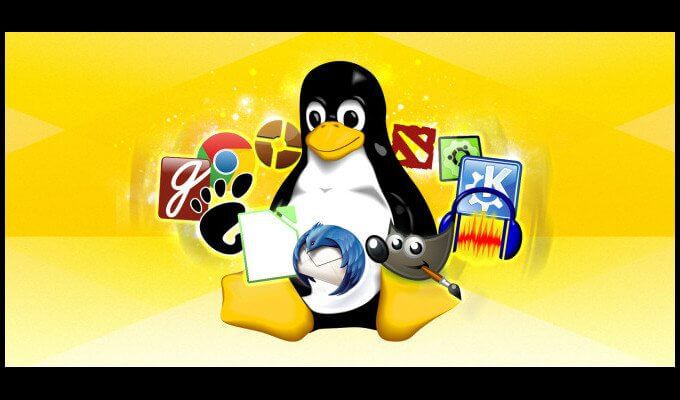
Linuxをインストールする必要なく、選択したLinuxディストリビューションに追加のソフトウェアをインストールできます。心配する主なことは、LinuxでのソフトウェアのインストールがWindowsでのソフトウェアのインストールとは非常に異なる動作をすることです。
ウェブブラウザを起動して特定のダウンロードを探す必要はありません。代わりに、追加を行うためにLinuxシステムのソフトウェアインストーラーを見つける必要があります。
たとえば、UbuntuまたはFedoraを選択した場合、GNOMEのソフトウェアストアアプリケーションを使用してソフトウェアをインストールできます。文字通りSoftwareと名付けられているため、見つけるのは難しくありません。
ソフトウェアマネージャーは、選択したLinuxディストリビューションで動作するように特別に設計されたソフトウェアリポジトリを提供します。このソフトウェアは、Linuxディストリビューションによってテストされ、提供されます。それは、選択可能な無料のオープンソースソフトウェアでいっぱいのアプリストアのようなものだと考えてください。 Google PlayとAppleのApp Storeについて考えるとき、Linuxが最初にそれを行っていたことを知ってください。
必要なアプリケーションがソフトウェアマネージャーで見つからない場合は、Linuxディストリビューションパッケージの外に出て、公式サイトから直接アプリを入手する必要があります。
ドライバーのインストール

必要なハードウェアドライバーのほとんどは、Linuxに組み込まれます。あなたが取得したいと思うかもしれない唯一のクローズドソースドライバーは、グラフィックパフォーマンスを最適化するもの(AMD、Nvidia)とWi-Fiドライバーです。これらは必要ではなく、Linuxに含まれるすべてのもので十分なはずです。
UbuntuやLinux Mintなどの一部のディストリビューションでは、必要に応じてハードウェアドライバーツールを使用してドライバーを推奨します。それから、他のディストリビューションがありますが、それはあなたがまったくソースの近いドライバーをインストールするのを助けません。特別なドライバーが必要な場合は、ディストリビューションのドキュメントの助けを求めてください。
とにかく、特にCinnamonやGNOMEのようなGUIを選択した場合、LinuxはWindowsエクスペリエンスにかなり近いはずです。 Linuxでより一般的なプログラムをすべて見つけることができるはずです。そうでなければ、Windowsで使用します。